Não sei como desinstale o Druva InSync no Mac?
As áreas de armazenamento mais utilizadas no computador, como o diretório de documentos e a área de trabalho, são copiadas regularmente e automaticamente via Druva inSync.
No entanto, apesar do incrível plano de fundo do aplicativo, os usuários ainda estão enfrentando erros ao usar o aplicativo. Um dos problemas seria ser incapaz de fazer backup de servidores, incapaz de acessar os dados de backup dos usuários, dispositivos frequentemente entrando em estado inativo e muito mais.
Mesmo que eles tenham tentado resolver o problema, ele continua ocorrendo; assim, eles decidiriam desinstalar o Druva InSync. Para saber mais sobre como começar ou como faça toda a desinstalação, você pode seguir este artigo.
Conteúdo: Parte 1. Posso remover o Druva InSync do meu Mac?Parte 2. Desinstale manualmente o Druva InSync e exclua todos os remanescentesParte 3. Como desinstalar completamente o Druva InSync no Mac?
Parte 1. Posso remover o Druva InSync do meu Mac?
O que é o Druva inSync?
Druva inSync foi projetado para funcionar na nuvem e oferece uma variedade de recursos inovadores, incluindo um mecanismo de desduplicação mundial proprietário, autenticação de dois fatores e arquitetura de memória baseada em nuvem.
No entanto, alguns dos usuários disseram que o tempo de backup é muito ruim, comentaram que a velocidade poderia até ser melhor e reclamaram do alto preço, seus bugs, E muitos mais.
Então você pode remover o Druva InSync do Mac? Absolutamente sim! Ao enfrentar problemas, muitos usuários tentarão encontrar uma ferramenta alternativa e desinstalar o Druva InSync no Mac.
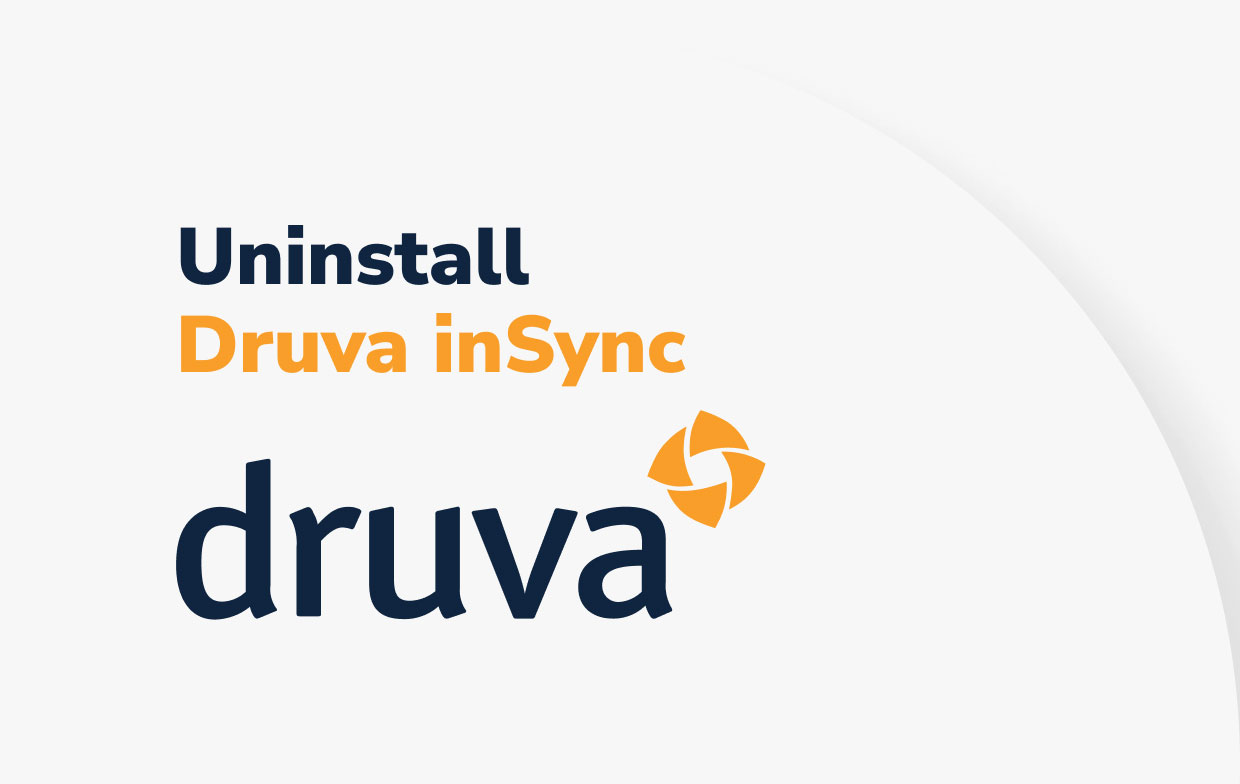
Parte 2. Desinstale manualmente o Druva InSync e exclua todos os remanescentes
Esta seção o guiará pelas etapas necessárias para remover o aplicativo inSync Client de um dispositivo Mac.
Etapa 1. Desinstale manualmente o Druva InSync no Mac
Ao começar, verifique se você também possui recursos de administrador no dispositivo no qual deseja remover o inSync Client e certifique-se de ter acesso às configurações do dispositivo.
- Método 1. Desinstale rapidamente o InSync do seu computador Mac
- Abra Launchpad.
- Selecione os Desinstalar o inSync opção localizada na Utilities
- Após digitar a senha, certifique-se de selecionar o botão OK.
- Se você quiser manter o seu configurações inSync, escolha Sim; caso contrário, clique em Não.
- Método 2. Encontre seu desinstalador para desinstalar o Druva InSync no Mac
Você também pode localizar o desinstalador navegando até o Aplicações pasta e procurando por Druva inSync. O inSync limpará todos os parâmetros de configuração e arquivos de log se você decidir não salvar suas configurações para o aplicativo.
Se, por outro lado, você selecionar o botão Sim quando solicitado a manter as configurações do inSync, o aplicativo lembrará de todas as preferências e dados de configuração no dispositivo.
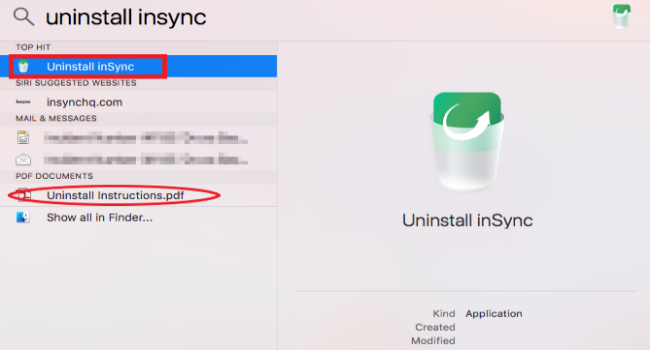
Mesmo que você remova o inSync Client do dispositivo, alguns arquivos de configuração permanecerão lá. O diretório inSync Share também será salvo no dispositivo se o proprietário optar por permitir o Sync and Share para sua conta. Leia e siga as instruções na seção a seguir para apagar com sucesso as definições de configuração e os diretórios compartilhados.
Etapa 2. Remova os detalhes de configuração do inSync e seus arquivos de compartilhamento
Se você remover o inSync Client, todas as preferências, incluindo definições de configuração, arquivos de log, bem como o diretório inSync Share, permanecerão no dispositivo (assumindo que o administrador autorizou o inSync Share para você).
No caso de você desinstalar por engano o Druva InSync no Mac, isso evitará a perda de dados e garantirá que o backup duplicado seja criado. Sempre que você reinstalar o cliente inSync no mesmo dispositivo, o inSync utiliza essas especificações para fazer sua configuração. Portanto, se você deseja remover totalmente o inSync, precisará remover todos os arquivos manualmente. Execute os comandos necessários conforme mostrado abaixo.
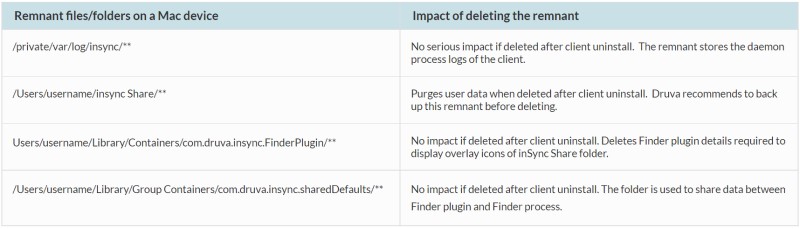
Para desinstalar completamente o Druva InSync no Mac, pesquise os seguintes diretórios para limpar todos os dados de configuração e arquivos de log:
~/Users/<your user name>/Library/Application Support/inSync~/Users/<your user name>/Library/Preferences/com.trolltech.plist~/Users/<your user name>/inSync Share~/Users/<your user name>/Library/GroupContainers/com.druva.insync.sharedDefaults/~/Users/<your user name>/Library/Containers/com.druva.insync.FinderPlugin/*~/private/var/log/insync/*
Parte 3. Como desinstalar completamente o Druva InSync no Mac?
Em termos práticos, muitas pessoas não gostariam de desinstalar o aplicativo no Mac, pois é tão difícil e complicado, e isso é verdade se eles desejam remover o Druva inSync, o inSync Client ou um dos outros aplicativos que foram instalado.
Ao remover programas de um Mac, é muito mais fácil de manusear se você usar ferramentas de software específicas projetadas para essa finalidade. Use um programa desinstalador eficaz se você deseja economizar tempo e esforço ao excluir o Druva inSync, se está tendo dificuldades para transferi-lo para a Lixeira ou se não sabe quais arquivos e pastas são afiliados ao Druva inSync.
Você pode desinstalar facilmente o Druva InSync no Mac com todos os seus arquivos relacionados de forma rápida e precisa em apenas alguns minutos usando este aplicativo chamado iMyMac PowerMyMac.
O programa desinstalador profissional pode ser capaz de assumir instantaneamente a posição do usuário no processo de removendo aplicativos e não causará problemas persistentes no seu computador Mac depois de concluir a remoção. É também por isso que muitas pessoas usaram essa ferramenta para remova facilmente o software da Microsoft, aplicativos da Adobe ou outros aplicativos difíceis de excluir.
O seguinte é um guia passo a passo sobre como utilizar esta ferramenta para remover o inSync:
- No seu Mac, instale o software PowerMyMac
- Clique Desinstalador de aplicativos uma vez que o aplicativo foi lançado
- Torneira SCAN e espere o processo parar
- Uma vez feito, navegue pela lista e selecione Druva inSync or Cliente inSync, você terá a opção de remover tudo o que estiver conectado ao app, inclusive os arquivos que estão diretamente vinculados a ele.
- Clique na LIMPO botão para desinstalar completamente o Druva InSync no Mac

Conclusão
As formas manuais e automáticas de desinstale o Druva InSync no Mac foi ensinado a você, e um pouco de fundo do aplicativo. Você pode usar qualquer um dos métodos com base em sua preferência, apenas para garantir que o software seja removido completamente do seu sistema.



